Настройката на твоето работно пространство в Photoshop може да допринесе решаващо за увеличаването на твоята креативност и ефективност при цифровото рисуване. В този модул ще ти покажа практически съвети и стъпки, как да оформяш работното си пространство, за да можеш да работиш по-ефективно.
Най-важни открития
- Записването на индивидуални работни пространства позволява персонализиране на собствения стил на рисуване.
- Бързите клавиши могат да увеличат скоростта на работа.
- Организацията на прозорците и инструментите е решаваща за плавния работен процес.
Стъпка-по-стъпка ръководство за оптимизиране на твоето работно пространство
За да настроиш работното си пространство в Photoshop оптимално за цифровото рисуване, следвай тези стъпки:
Записване и настройка на работни пространства
Важна първа стъпка е да запазиш текущите си настройки. Ако не си го направил, отиди на Прозорец > Работно пространство > Записване на работни пространства. Тук можеш да дадеш име на работното си пространство, например „Старо“, за бъдещи настройки.
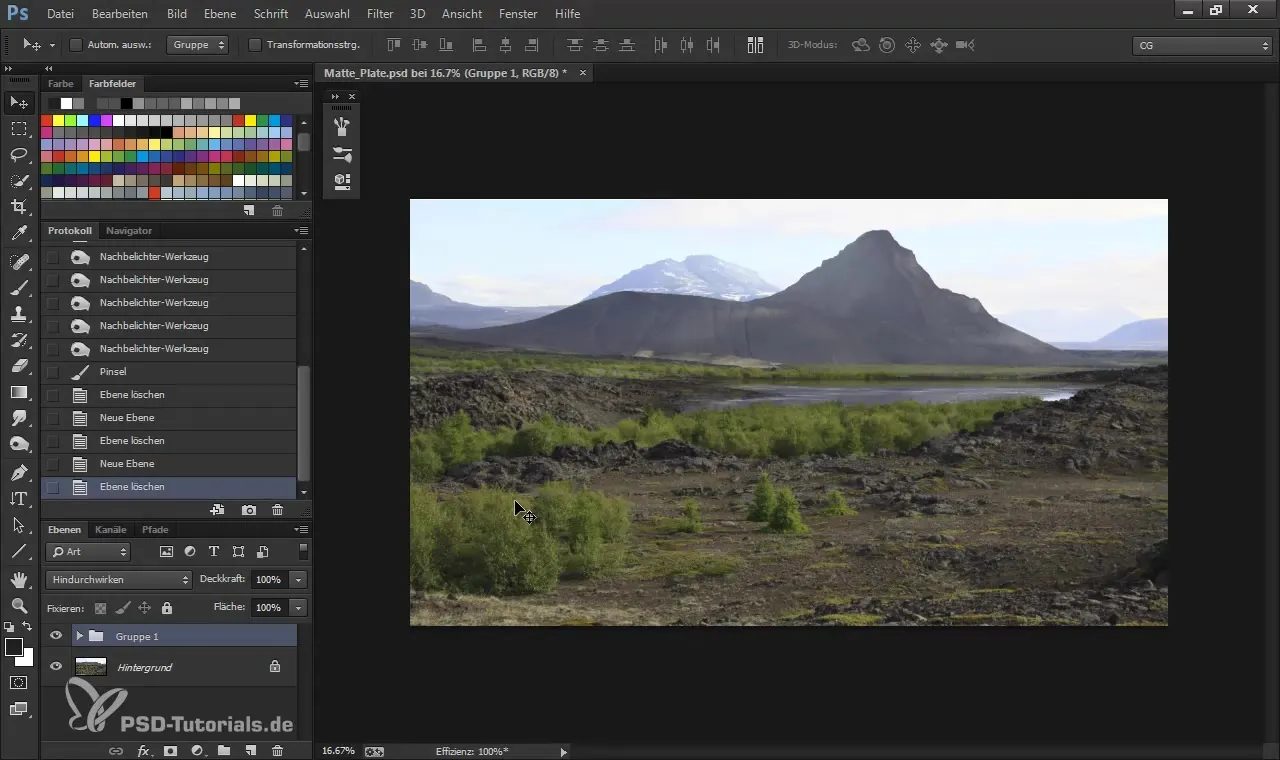
Ако си променил клавишни команди или менюта, избери за всеки случай „Запази“, за да запомниш тези промени.
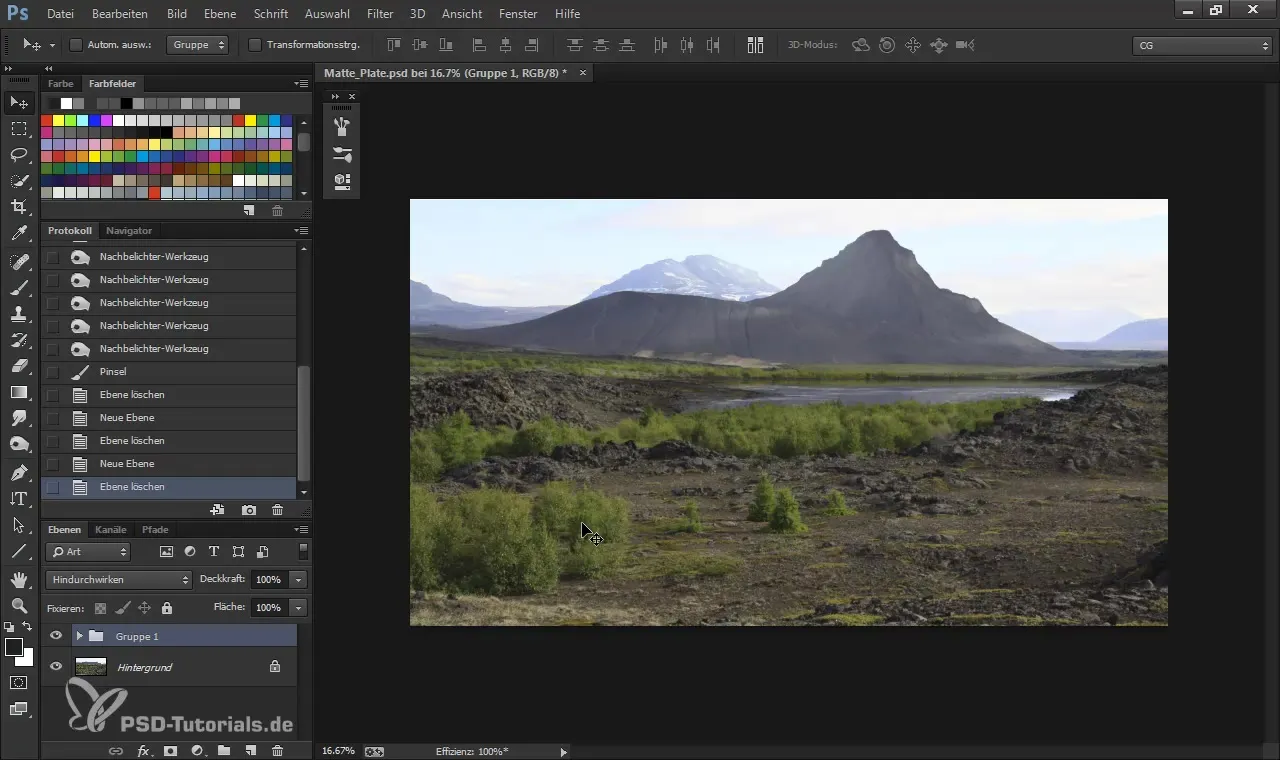
Нулиране на основни елементи
За да започнеш с чисто работно пространство, отиди на Прозорец > Работно пространство > Нулиране на основни елементи. Това възстановява всички настройки на Photoshop в оригиналното им състояние. По този начин имаш контрол над текущите си настройки.
Подредба на прозорците за десничари и левички
Ако си левичар, можеш да подредиш прозорците отляво, за да имаш по-лесен достъп до всички инструменти. За десничари е препоръчително да държат всички важни приложения от една страна, за да избегнат дълги разстояния.
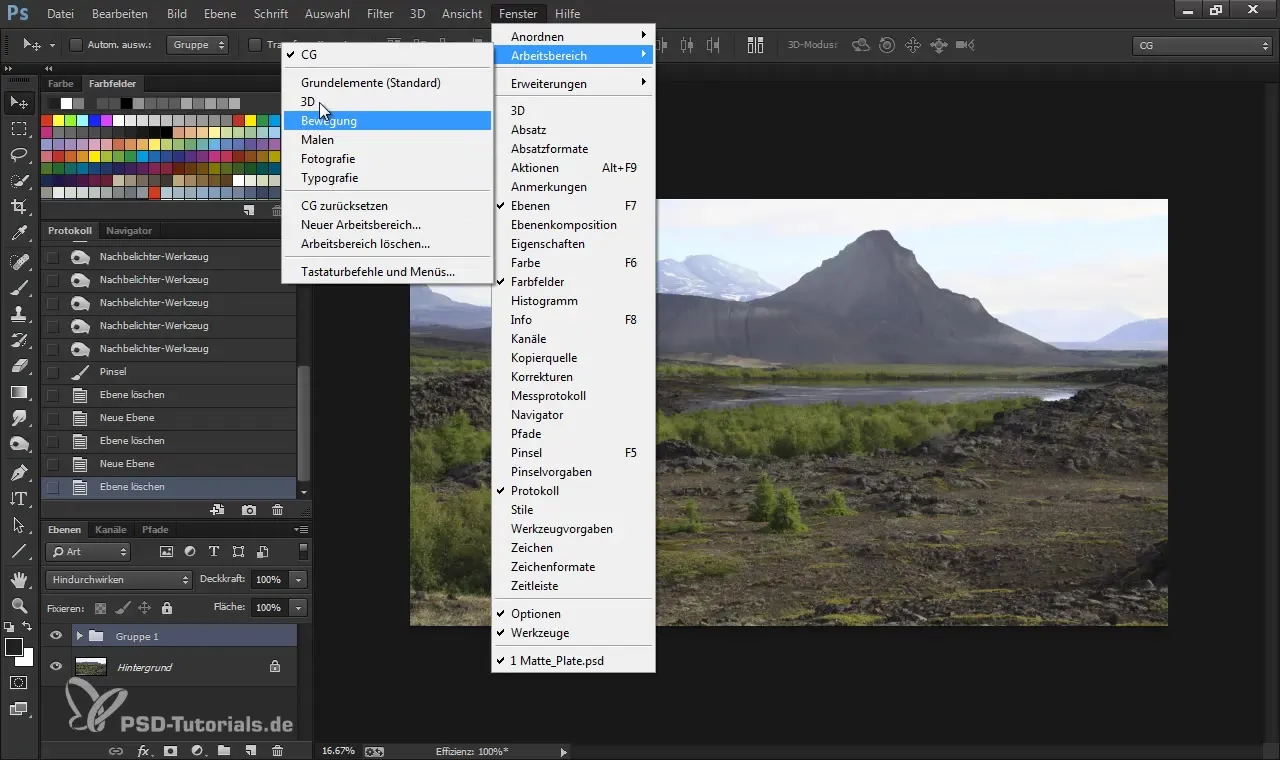
Поставяне на инструменти
След като подредиш прозорците, увери се, че елементи като цветове, слоеве и инструменти са в непосредствена близост. Те не трябва да натрупват главната ти работна площ. Премахни излишни прозорци, от които не се нуждаеш в работния си процес. Например, ако не ти трябват инструменти за корекция или опции за корекция на цветове, затвори ги.
Използване на цветови полета и пипета
Полезен инструмент при рисуването е изборът на цветове. Препоръчвам да смениш цветния плъзгач на HSB (Оттенък, Наситеност, Яркост). Това позволява по-смислен избор на цветове. Освен това достъпът до пипетата трябва да бъде оптимизиран, особено ако искаш да взимаш цветове директно от изображението си.
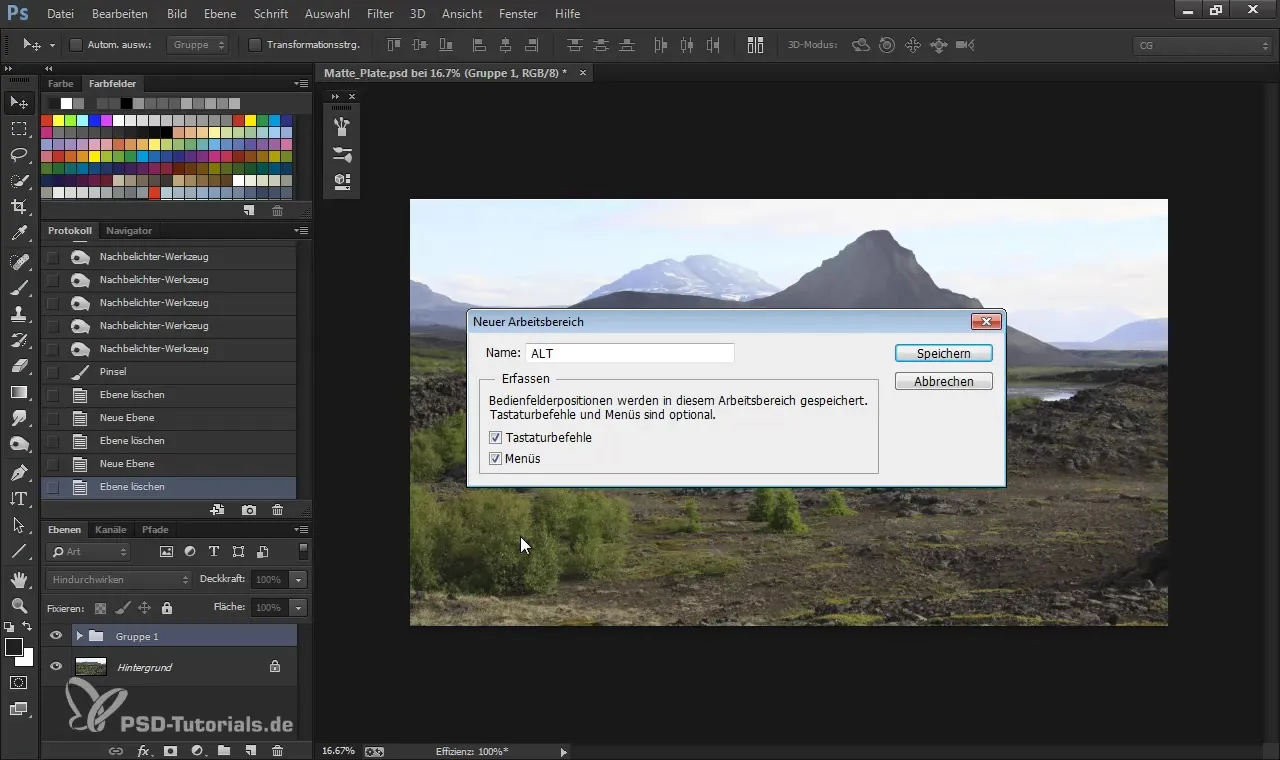
Интегриране на прозореца за история
Прозорецът за история е полезен инструмент, за да проследяваш предишните си щрихи. Можеш да решиш дали искаш да се върнеш към по-ранна стъпка или не. Увери се, че прозорецът за история е в подреждането ти, за да имаш достъп до него по всяко време.
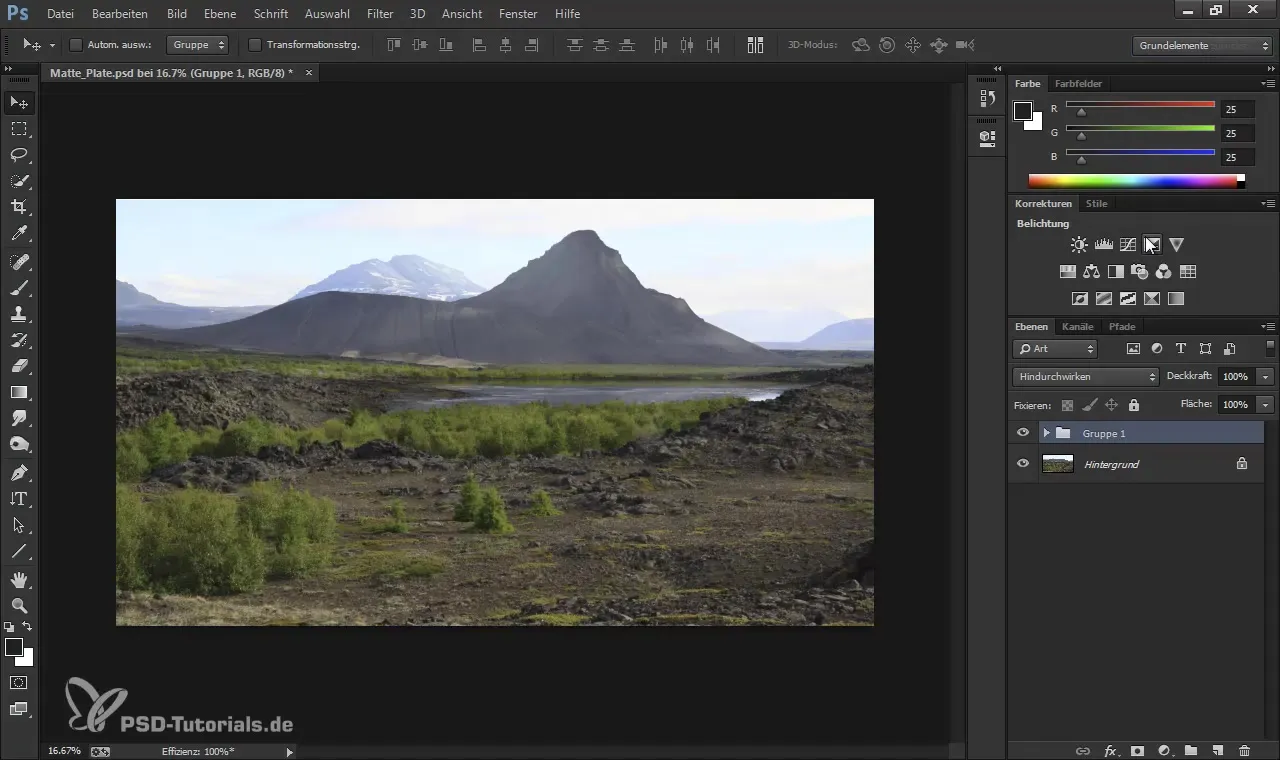
Навигатор за по-добър преглед на изображението
Навигаторът е още един мощен инструмент, за да поддържаш прегледа на изображението си, докато работиш по детайлни части. Малък трик е да поставиш навигатора в ъгъла, без да го натрупваш върху основните елементи. Така имаш визуален преглед на цялото си произведение.
Оптимизиране на клавишни команди
За да увеличиш ефективността си, можеш да настроиш индивидуални клавишни команди за често използвани инструменти, като размазващ инструмент или четка. Отиди на Редактиране > Клавишни команди. Тук можеш да зададеш желаната команда под инструментите. Например, можеш да зададеш бутона „N“ за „Размазващ инструмент“.
Повернете работната площ
За да стимулираш своята креативност, можеш просто да завъртиш работната площ, за да получиш нови перспективи. Можеш да го направиш чрез менюто Изображение > Ротация на изображението > Хоризонтално отражение. Също така е препоръчително да зададеш на тази команда собствена клавишна команда, за да можеш по-бързо да правиш много настройки.
Записване на ново работно пространство
След като направиш всички необходими настройки, запази новото си работно пространство. Отиди отново на Прозорец > Работно пространство > Създаване на ново работно пространство и му дай име. Увери се, че също запазваш всички промени, които си направил в менюта или клавишни команди.
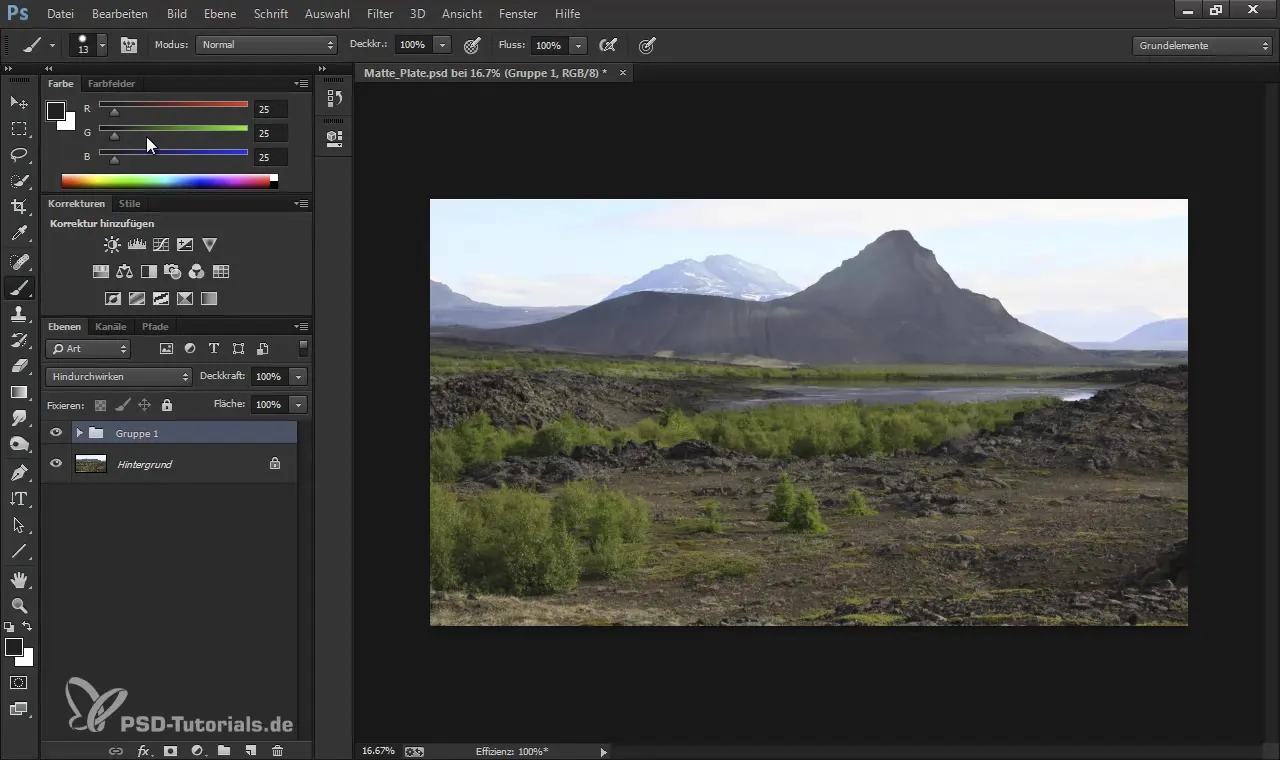
Превключване между работни пространства
Ако трябва бързо да превключиш между различни работни пространства, отиди на Прозорец > Работно пространство. Можеш така да се върнеш към новозаписаното си работно пространство, без да трябва постоянно да правиш ръчни настройки.
Обобщение - Оптимизиране на твоето работно пространство за цифрово рисуване
Сега знаеш стъпките, за да настроиш работното си пространство в Photoshop ефективно за твоите креативни проекти. Чрез записването на индивидуални работни пространства, настройването на прозорци и използването на клавишни команди можеш значително да подобриш работния си поток. Изпробвай настройките и открий какво работи най-добре за теб.
Често задавани въпроси
Как да запазя работно пространство в Photoshop?Можеш да запазиш работното си пространство, като отидеш на Прозорец > Работно пространство > Записване на работно пространство и му дадеш име.
Какви са най-добрите клавишни команди за цифрово рисуване?Индивидуални клавишни команди за инструменти като четка или размазващ инструмент ти предоставят по-бърз достъп по време на рисуване.
Как мога да настроя прозоречни елементи в Photoshop?Можеш просто да влачиш и пускаш прозорци, за да ги организираш по свое желание. Затвори прозорците, от които не се нуждаеш, за да освободиш място.
Мога ли да нулирам работни пространства?Да, можеш да нулираш основните елементи на Photoshop под Прозорец > Работно пространство > Нулиране на основни елементи.
Как да променя настройките за цвят в Photoshop?Можеш да настроиш настройките за цвят чрез цветния инструмент и пипета. Препоръчвам да използваш HSB цветния модел.


